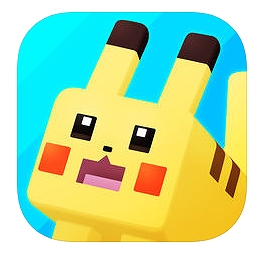街中を歩いて、出てくるポケモンを捕まえて仲間にしたりポケモンと触れ合ったりするのが楽しい「ポケモンGO」。
バーチャルと現実が見事にマッチしており、リリースから現在まで人気が衰えないゲームとなっています。しかし、ポケモンGOをプレイしている人からは、以下のような不具合が報告されています。
- アプリが起動しない
- 動作が重い。フリーズする。
- アプリが強制終了する
- 通信エラーが起きる
また、不具合だけでなく、ポケモンGOに熱中するあまり通信制限がかけられてしまった!という人も少なくありません。
そこで今回は、ポケモンGOで起こる不具合や通信制限を気にせずプレイするための方法について解説していきたいと思います。
不具合や新機能に悩んでいる人は、ぜひ参考にしてみてくださいね。
ポケモンGOはスマホへの負荷が大きいゲーム
ポケモンGOの魅力といえば、現実の世界を歩き回ってポケモンを発見したり捕まえて仲間にできる点です。さらに、AR機能を利用すれば自分の好きなポケモンを目の前に投影させることができます。
ポケモンが本当に現実世界に飛び出してきたかのような演出は、ポケモンファンにとってたまらないものではありますが、その分デメリットも出てきてしまいます。
まず、ポケモンGOは常にインターネットに接続してプレイするため、他のアプリと比べてデータ通信量をかなり消費します。うっかり長時間プレイしてしまい、あっという間に通信制限がかけられてしまったという人も少なくありません。
また、現実の位置情報をリアルタイムで更新しつづけるため、スマホのメモリやCPUに負荷をかけてしまいがちです。結果、動作が極端に重くなったり、スマホが熱暴走を起こして強制終了したりといった不具合に繋がってしまいます。
こういったポケモンGOの特徴を踏まえたうえで、不具合の対処法へと進みましょう。
ポケモンGOで不具合が起きた時の対処法
ポケモンGOの動作環境を確認する
まず初めに、ポケモンGOが推奨する動作環境を確認します。
スマホアプリは、動作環境を満たした端末・OSでのプレイが基本です。プレイに違和感を感じたら必ず動作環境を確認するようにしましょう。
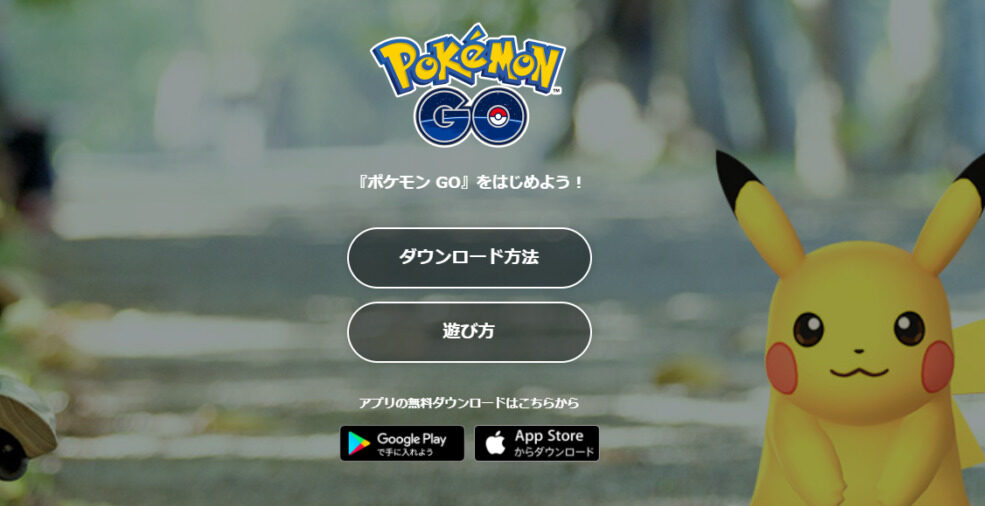
【iOS版の動作環境】
- iOS 15.0以降の端末。
【Android版の動作環境】
- Android 9.0 以上
- RAM2GB以上搭載の端末
【Galaxy版の動作環境】
- Android 7.0以上
- RAM2GB以上搭載の端末
もし、スマホ端末が推奨動作環境を満たしていなかった際は、OSを最新にアップデートするなどしてからアプリを再起動させましょう。
※古すぎる機種だと、最新OSにアップデートできない場合もあります!そういう時は端末の買い替えも視野にいれておいたほうがいいかもしれませんね!
アプリを再起動する
スマホアプリは、長時間続けてプレイすると次第に動作が重くなってきます。動作が重く感じられたときは、一度プレイを中断してアプリを再起動しましょう。
アプリを再起動させるには、まずは起動しているポケモンGOを強制的に終了させる必要があります。
各スマホには、起動中のアプリを一覧で表示させるマルチタスク画面というものがあるので、そこからアプリを終了させましょう。
■ Apple端末のマルチタスク画面の呼び出し方
- ホームボタンがある端末の場合は、ホーム画面でホームボタンを2回押す
ホームボタンがない端末の場合は、ホーム画面を下から上へスワイプし、そのままタッチアンドホールド- マルチタスク画面が表示される
■ Android端末のマルチタスク画面の呼び出し方
- ホーム画面の右下「□」のマークをタップする
- マルチタスク画面が表示される
マルチタスク画面が呼び出せたら、一覧の中からポケモンGOのプレイ画面を探して、その画面をApple端末なら上方向へ、Android端末なら左右どちらかにスワイプすることで終了させることが可能です。
ポケモンGOを終了させたら再度スマホのホーム画面に戻り、ポケモンGOを起動させます。これでアプリの再起動は終了です。
Android端末の場合、「バックキー」をタップするだけでもアプリを再起動させることができます!ぜひ試してみてください!
あとはそのまま正常に動作するか、プレイしてみて様子を見ましょう。
起動中のアプリをすべて終了させる(タスクキル)
スマホのアプリは一度起動させると、上記の方法で終了させない限りずっと起動したままになってしまいます。
こういった起動したままのアプリをバックグラウンドアプリと呼ぶのですが、ポケモンGO以外にも沢山のバックグラウンドアプリが表示されていたら、それらも同様にスワイプして終了させましょう。
このように、起動中のアプリをマルチタスク画面で終了させることを「タスクキル」といいます。
タスクキルを行うことで、アプリの動作だけでなくスマホの動作も改善することができます。こまめにタスクキルをしておきましょう。
キャッシュを削除する
キャッシュとは、スマホ内に一時的に保存された読み込みを早くするためのデータのことです。
ポケモンGOもアプリ内にダウンロードしたデータが保存されているのですが、これが大量になってくると動作に影響が出てしまいます。
キャッシュを削除してもプレイデータが消えることはないので、時間があるときなどにこまめに削除するといいでしょう。
ポケモンGOのキャッシュ削除は、「設定」から行うことができますので、ぜひ試してみてください。

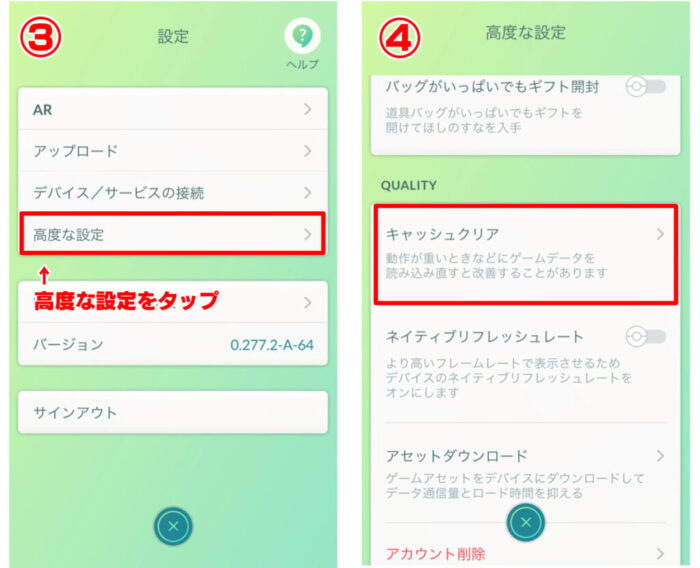
間違えてアプリごと消してしまったら?
手違いでうっかりポケモンGOのアプリを消してしまった!という場合でも大丈夫です。
ポケモンGOは、ゲームを始める際に連携したアカウントのサーバー側にゲームデータが保存されています。同じアカウントで再度ログインさえすれば、以前までのデータはすべて復活してプレイを再開させることが可能です。
Appleアカウント、Facebook、Googleなどと連携させることができますので、焦らず再度ログインしましょう。
スマホ本体を再起動する
アプリだけでなくスマホ本体の動作も重いという場合は、スマホを再起動させましょう。
スマホの電源ボタンを数秒間長押しして、本体の電源を完全に切ります。電源が完全に切れたことを確認できたら、再度電源ボタンを長押ししてスマホを起動させます。
これでスマホ本体の再起動は完了です。
スマホの再起動は、アプリだけでなくスマホ本体のパフォーマンスの向上にも有効です。定期的に行うといいですよ!
スマホの内のデータを整理する
スマホには、RAM=スマホをサクサク動かすために必要なメモリと、ROM=写真や音楽、アプリなどを保存するメモリの2種類があり、これらのメモリのどちらか一方でも圧迫されてしまうと、アプリの動作が重くなったり強制終了する原因となってしまいます。
ゲームプレイ以外にも動作が重いと感じられる場合は、ゲームをプレイする前にスマホ内部のデータを整理しましょう。
- スマホ本体に保存されている写真や動画などのデータは削除する。
- 残しておきたいデータがある場合は、パソコンやクラウドにデータを移す。
- 使っていないアプリはアンインストールする。
- ホーム画面をライブ壁紙から静止画に変更する。
- ウィジェットは必要最低限にする
写真やアプリなどのデータを削除することで、スマホ本体のストレージ容量に空きを作ることができます。ストレージ容量は、アップデートデータをダウンロードする際に重要となるので、できれば常に余裕をもっておきたいところです。
さらに上記のほかにも、GoogleやSafariなど検索エンジンの検索履歴や閲覧履歴を削除するのも効果的なので、一度確認してみてください。
スマホ内部のデータを整理するのは、アプリだけでなくスマホ本体のパフォーマンスを向上させる効果があります。こまめに整理しておきたいですね。
インターネットの接続を確認する
ポケモンGOは、常にインターネットに接続されていないとプレイすることができません。
通信エラーが頻繁に起こるというときは、今いる場所の通信状況や周囲の環境を確認してみましょう。
■ インターネット接続 チェック項目一覧
- スマホが圏外になっていないか
- 機内モードなど通信を遮断するモードが設定されていないか
- スマホに通信制限がかけられていないか
- 今いる場所の電波が極端に弱くなっていないか
- 周囲に電波を遮る障害物や高層ビルがないか
- Wi-Fi機器に異常が起きていないか
- Wi-Fi機器のバッテリーが切れていないか
- Wi-Fi機器が利用できるエリア内にいるか など
ポケモンGOは外でプレイすることが多いため、通信エラーが起きたらまずスマホに通信制限がかけられていないか確認しましょう。
通信制限がかけられると超低速になるため、ポケモンGOはおろかサイトの閲覧すらまともにできなくなってしまいます。
通信制限がかけられてしまったときは追加で利用データ量を購入すれば一時的に解消することができるので、必要に応じて追加・購入しましょう。
ただし、追加した利用データは無限ではありません!追加した分のデータ量を使い切れば、また通信制限がかけられることをお忘れなく!
また、今いる場所の周辺環境にも注目です。
例えば、周りを高層ビルで囲まれていたりすると、電波が一時的に不安定になることがあります。
そういう時は、周りに障害物がない広い場所まで移動しましょう。
加えて、周囲にフリーWi-Fiスポットを設置している施設がないかも確認します。
フリーWi-Fiスポットは、誰でも利用できるWi-Fiを設置している場所なのですが、スマホがWi-Fiに自動的に接続しようと通信が不安定になることがあります。
スマホ本体の「設定」で自動接続をオフにすれば解消できるので、ネットの接続がおかしいな?と感じられたら、スマホの設定を確認してみましょう。
ポケモンGOのプレイにはポケットWi-Fiを利用がベスト!
ポケモンGOはゲームの性質上、どうしても外出先でのプレイが多くなります。
外出先でもスマホ会社のキャリア回線(4G/5G)を利用すればプレイできるのですが、そうなると心配なのが通信制限です。
Wi-Fi接続でプレイすれば通信制限を気にすることなくプレイすることができるのですが、外出先だとフリーWi-Fiスポットを探すのも面倒ですよね。
そこで、おすすめなのがポケットWi-Fiです。
持ち運びに便利なポケットWi-Fiなら、データ量に上限のない使い放題プランがあるので、通信制限を気にせずプレイすることができます。また、WiFiを利用すれば通信が安定して接続切れを起こす心配もグッとなくなります。
ポケットWi-Fiにはいろんな種類がありますが、月額料金が安くてネットが使い放題の「WiMAX」が1番人気ですね。
ポケットWiFiについては下記の記事でも詳しく解説していますので、ぜひ参考にしてみてください!
スマホが熱い!そんなときは冷却しよう
ポケモンGOをプレイしている人の中には「スマホが熱い」という人もいるようです。
スマホの発熱は、スマホのCPUに急激な負荷がかかることで起きますが、夏の時期だと「スマホ熱中症」と言って外気の熱によって本体が熱くなることもあります。
スマホの発熱は、そのままプレイを続けていると熱暴走が起きて、スマホ本体が制御不能になることもありますので油断はできません。
スマホが熱いと感じられた際は無理にプレイをせず、アプリを終了してスマホ本体を冷却しましょう。
冷却といっても、スマホを操作せず、日の当たらない場所に数分放置するだけでOKです。
その際は、スマホをケースやカバーから外すことで効率よく放熱することができます。扇風機などの冷風を本体に当てるのも効果的です。
5~10分も放置しておけば自然と常温に戻っていきます。その時間も待てない!という人は、スマホに取り付けることができる冷却ファンなども有効に活用するといいでしょう。

※絶対NG!やってはいけない冷却方法
ただし、同じ冷却でも下記のような冷却方法は絶対に行わないようにしましょう。
- 冷蔵庫や冷凍庫に本体を入れる
- 本体に直接水をかけたり沈める
- 保冷剤や氷を本体に直接当てる
スマホが高温の状態で急激に冷やすと、スマホ内部に結露が生じます。
結露によって生じた水滴などがスマホ内部の精密機器に触れればショートし、故障の原因となり大変危険です。
また、防水機能だからといって直接水をかけるのもNGです。機器の隙間などから気付かぬうちに漏水して、同じく故障の原因となってしまいます。
急激な冷却方法は、故障の原因だけでなくバッテリーの劣化の原因にもなりますので、絶対に行わないようにしましょう。
アプリ自体に不具合が起きていたら?
スマホの使用状況も良好でネットの接続状況にも問題がないのに不具合が起きるという場合は、アプリ自体に何らかの問題が生じている可能性があります。
もし、アプリ自体の不具合だった場合は、残念ですが私たちユーザーができることはほとんどありません。
ポケモンGOの公式ツイッターアカウントから不具合や対応状況を確認し、対応を待ちましょう。
■ポケモンGO日本公式ツイッターアカウント
https://twitter.com/pokemongoappjp
おまけ:”ルート”について
2023年7月21日より、ポケモンGOにて新機能”ルート”が追加されました。
ルートとは何かというと、ポケモンジムやポケストップを起点に自分が歩いた道順「ルート」をマッピングしていきます。
マッピングしたルートは、承認されれば他のプレイヤーが同じルートを辿れるようになるというわけです。
自分しか知らないルートや他のプレイヤーにもぜひ見てほしいスポットなどを共有できるため、新たな探索場所が見つかるかもしれませんよ!
他のプレイヤーが作成したルート以外にも、日本各地の自治体が作成した公式ルートもありますので、観光しながらポケモンGOをプレイするのもいいですね。
ポケモンGOルートに関しては、公式サイトをチェックしてみてください。
まとめ

今回は、ポケモンGOをプレイする上で不具合が起こった際の対処法についてご紹介しました。
ポケモンGOは、ゲームの性質上スマホに負荷がかかりやすく、また一度のプレイでもデータ量がかなり消費されるため、カクつきなどの不具合のほかに通信制限にも注意しなければいけません。
スマホの内部データは定期的に整理整頓し、常に空き容量を確保しておきましょう。
スマホの放熱のためにも、休憩をはさみながらのプレイも大切です!
通信制限が気になるという方は、ポケットWi-Fiを利用することでデータ量の消費を抑えることができますし、Wi-Fiに接続することで快適にプレイすることもできます。
気になる人は、この機会にぜひポケットWi-Fiの導入を検討してみてください。
しっかりと対策を行って、ポケモンGOを遊びつくしちゃいましょう!
ここで、ポケモンスリープやスプラトゥーン・フォートナイトなど、オンラインゲームを快適に楽しめるように設計された高速な光回線サービス「hi-hoひかり with games」を紹介します。このサービスは、プロe-Sportsチームが利用している実績もあるだけでなく、e-Sportsチームへのスポンサーにも積極的なオンラインゲーム向けの回線サービスです。

タイムラグやパケットロスなどを防ぎたい人、オンラインゲームや動画をよく見る人・動画を配信する人など、快適で安定したネットワーク環境でゲームを楽しみたい人におすすめのひかり回線です。
新規でひかり回線に申し込むこともできますし、すでにひかり回線を利用している人もプロバイダーの切り替えが可能です。
ゲーム向けに設計された回線といっても、ゲーム専用回線ではありません。通常のインターネットサービスも快適に利用できるので、一般のご家庭で快適なネット環境構築したいと考えている場合にもおすすめです。
オンラインゲームやスマホのゲームで遊んだり高画質の動画を快適に見るには安定した通信回線が必要です。日本の通信インフラは非常に優秀で、近年は安定して通信できるようになってきました。通信速度や安定性に不満を感じる機会が少ないため、通信回線を1度契約して何年も利用し続けている人が大半ですが、実はプロバイダーや通信回線は定期的に切り替えて、切り替え時のキャッシュバックを受け取ることで通信料を実質的に節約することができます。切り替え先としておすすめしたいのがGMOグループが提供しているGMOとくとくBBです。
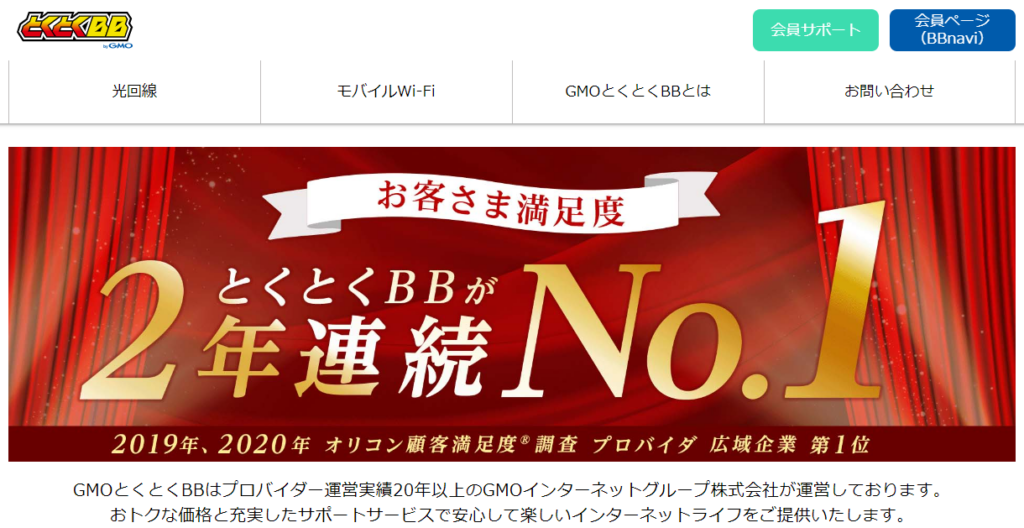
GMOとくとくBBは、フレッツ光(GMOとくとくBB光)を提供しつつ、NTTドコモ・KDDI・ソフトバンクの携帯電話とセット利用でお得になる「ドコモ光」「auひかり」「ソフトバンク光」のプロバイダーとしても高い人気を集めています。
人気の理由は、「数万円単位のキャッシュバックサービス」「割安な月額利用料」「IPv6を利用した安定した通信速度」「高い顧客満足度」です。格安SIMを利用している人は「フレッツ光」、三大キャリアを利用している人は、割引サービスがある「ドコモ光」「auひかり」「ソフトバンク光」を利用することで、お得に利用することができます。
キャッシュバック金額はそれぞれのサービスで異なります。「え、ほんとにこんなにもらえるの?」と疑いたくなるぐらい高額なキャッシュバックキャンペーンをやっていることが多いのでぜひ確認してみてください。